कुछ विंडोज 10 उपयोगकर्ताओं ने यह सोचकर सिस्टम पर चिंता व्यक्त की है कि उनकी हार्ड ड्राइव या एसएसडी हटाने योग्य हैं । यदि आप समान अनुभव कर रहे हैं, तो यह आलेख समस्या को हल करने में आपकी सहायता करेगा।
जब विंडोज 10 को लगता है कि हार्ड ड्राइव हटाने योग्य है, तो यह डिस्क ड्राइव सेक्शन में आपके बाहरी यूएसबी फ्लैश ड्राइव को भी दिखा सकता है। लेकिन वहां क्या हो रहा है?
यह व्यवहार उन प्रणालियों में पाया जाता है जहां स्थापित SATA AHCI ड्राइवर कंप्यूटर के मदरबोर्ड और / या BIOS के साथ संघर्ष में है। डिफ़ॉल्ट रूप से, जब आप ऑपरेटिंग सिस्टम को स्थापित करते हैं, तो Windows एक सामान्य SATA AHCI ड्राइवर स्थापित करेगा, ताकि यह विभिन्न उत्पादों में बुनियादी कार्यक्षमता प्रदान करे।
इस मामले में, सबसे अच्छी बात सबसे वर्तमान ड्राइवरों को स्थापित करना है, जैसे कि एसएटीए संबंधित ड्राइवर। इंटेल सिस्टम के लिए, यह इंटेल रैपिड स्टोरेज टेक्नोलॉजी ड्राइवर होगा जो एएचसीआई कार्यात्मकताओं को संभालता है, क्योंकि एएमडी का अपना एएचसीआई ड्राइवर है। आपके आंतरिक SATA HDDs या SSDs को आपके टास्क बार में हटाने योग्य मीडिया के रूप में प्रदर्शित किए जाने पर हाथ में समस्या प्रकट होती है।
यहां ऐसे समाधान दिए गए हैं जिनका आप उपयोग कर सकते हैं जब विंडोज 10 सोचता है कि हार्ड ड्राइव हटाने योग्य है।
FIX: विंडोज 10 सोचता है कि हार्ड ड्राइव हटाने योग्य है
- सामान्य समस्या निवारण
- डिवाइस निर्माता से BIOS को अपडेट करें
- रजिस्ट्री संपादक का उपयोग करें
- डिवाइस मैनेजर में संशोधित करें
- BIOS की जाँच करें
- उपयोगकर्ता ने समाधान सुझाए
1. सामान्य समस्या निवारण
- अपने कंप्यूटर को पुनरारंभ
- किसी भी उपलब्ध विंडोज अपडेट की जांच करें और इंस्टॉल करें
2. डिवाइस निर्माता से BIOS को अपडेट करें
उपलब्ध BIOS अपडेट की जांच करें और इंस्टॉल करें, लेकिन यदि कोई भी मौजूद नहीं है, तो विशिष्ट बंदरगाहों पर इनबॉक्स ड्राइवर सतहों के उपकरणों को ओवरराइड करने के लिए नीचे दिए गए चरणों का उपयोग करें:
- सर्च बार में, CMD टाइप करें
- राइट-क्लिक करें कमांड प्रॉम्प्ट और रन को व्यवस्थापक के रूप में चुनें
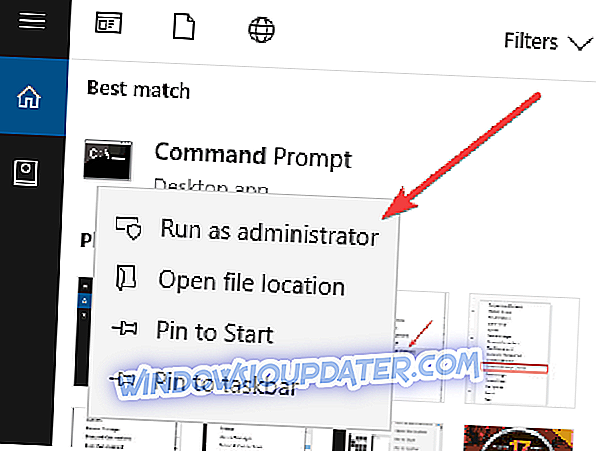
- कमांड प्रॉम्प्ट विंडो में, प्रेस एंटर में निम्न कमांड टाइप करें: devmgmt। एमएससी
- डिस्क ड्राइव के तहत, SATA डिवाइस की पहचान करें जिसे आप आंतरिक मानने के लिए इनबॉक्स ड्राइवर चाहेंगे
- डिवाइस के लिए गुण खोलने के लिए राइट क्लिक करें और गुण चुनें।
- गुणों के अवलोकन से बस संख्या पर ध्यान दें जैसे कि बस नंबर 1
- पहले से खोले गए कमांड प्रॉम्प्ट में निम्न कमांड टाइप करें और एंटर दबाएं: exe add “HKLMSYSTEMCurrentControlSetServicesstorahciParametersDevice” / f / v TreatAsInternalPort / t_MULTI_SZ / d x ( x पिछले चरण में आपके द्वारा बताए गए बस नंबर से मेल खाती है)।
3. रजिस्ट्री संपादक का उपयोग करें
अस्वीकरण : रजिस्ट्री संपादक में कुछ भी बदलने से पहले, पहले अपनी रजिस्ट्री का बैकअप लें।
- प्रारंभ पर राइट क्लिक करें और रन का चयन करें
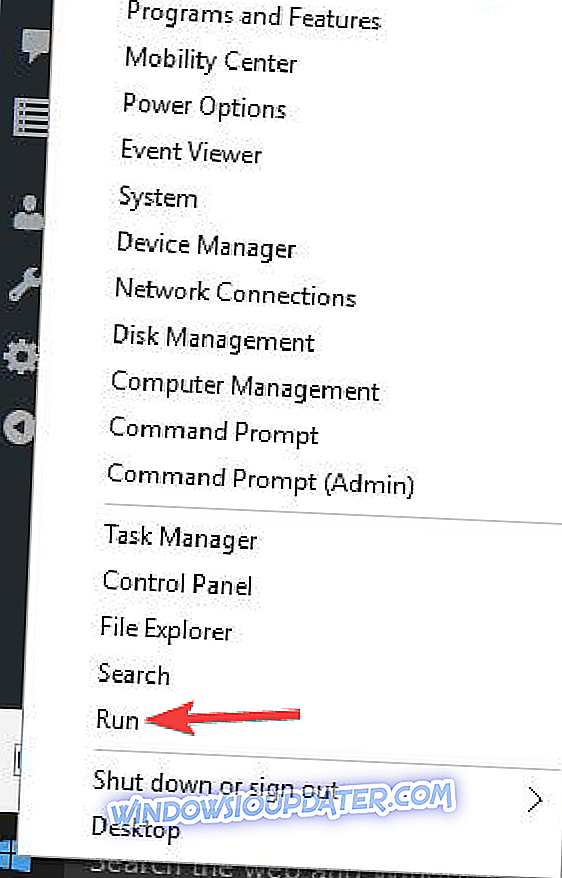
- Regedit टाइप करें और एंटर दबाएं

- निम्न पथ खोजें: HKEY_LOCAL_MACHINE सिस्टम CurrentControlSet सेवाएँ msahci
- एक नया कुंजी बनाएँ जिसे नियंत्रक 0 कहा जाता है
- नियंत्रक 0 के अंदर, Channel0 नामक एक और कुंजी बनाएँ
- Channel0 के अंदर, एक नया DWORD बनाएँ जिसका नाम TreatAsInternalPort है
- मान को 1 पर सेट करें। यह SATA पोर्ट 0 (ड्राइव C) को 'सुरक्षित रूप से हार्डवेयर हटाने' में प्रदर्शित नहीं करेगा
- नियंत्रक 0 फ़ोल्डर पर वापस जाएं
- नियंत्रक 0 के अंदर, Channel1 नामक एक नया कुंजी बनाएँ
- Channel1 के अंदर, एक नया DWORD बनाएँ जिसका नाम TreatAsInternalPort है
- मान को 1 पर सेट करें (यह SATA पोर्ट 1 (ड्राइव डी) को "सुरक्षित रूप से निकालें हार्डवेयर" में नहीं दिखाता है)
- इस प्रक्रिया को तब तक दोहराएं जब तक कि सभी आंतरिक SATA पोर्ट को आंतरिक के रूप में माना नहीं जाता। यदि आपके पास 6 SATA पोर्ट हैं, Channel0 को Channel5 तक सेट करें। यदि आपके मदरबोर्ड में SATA पोर्ट कम हैं, तो 0 पर शुरू करना याद रखें।
- परिवर्तनों को अनुमति देने के लिए रिबूट करें।
4. डिवाइस मैनेजर में संशोधन करें
- प्रारंभ पर राइट क्लिक करें और डिवाइस मैनेजर चुनें
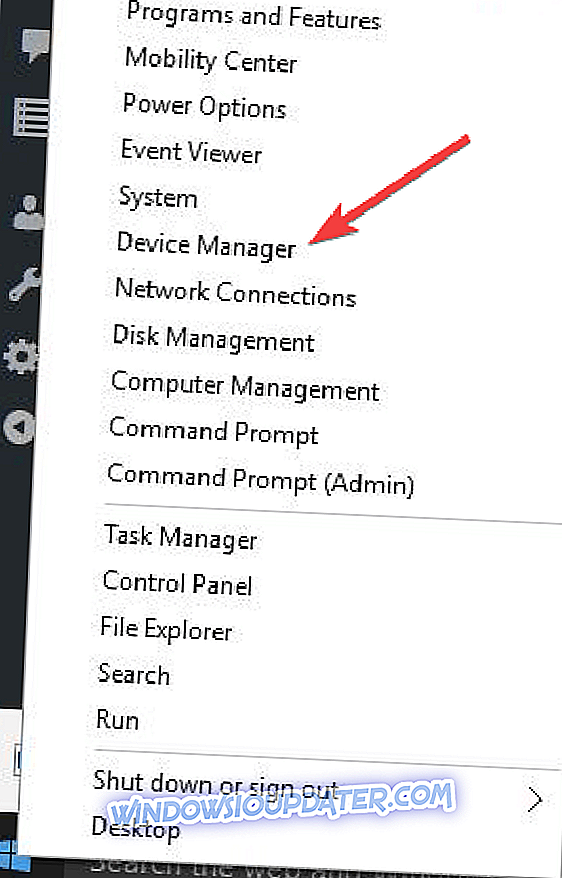
- डिस्क ड्राइव खोजें और उस पर डबल क्लिक करें
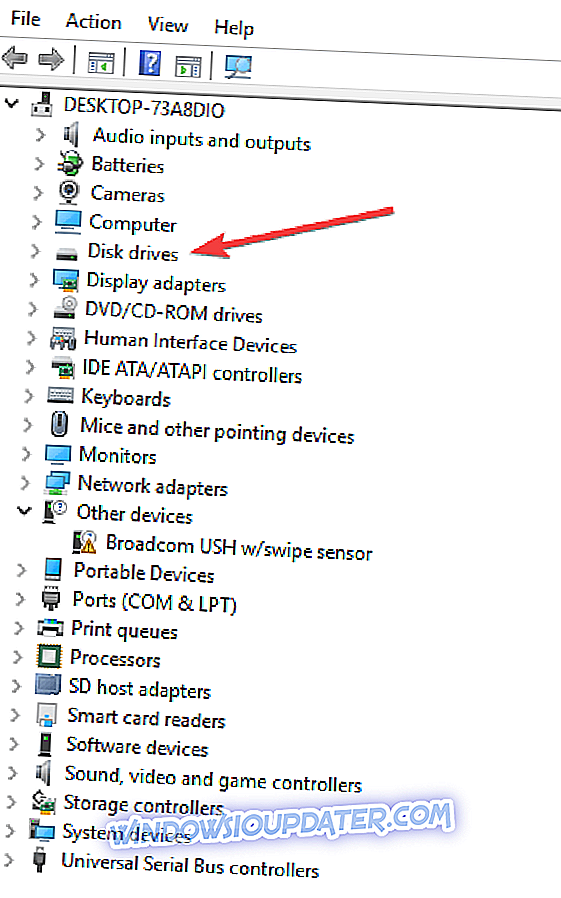
- आंतरिक हार्ड ड्राइव (HDD या SSD) पर राइट क्लिक करें
- गुण का चयन करें
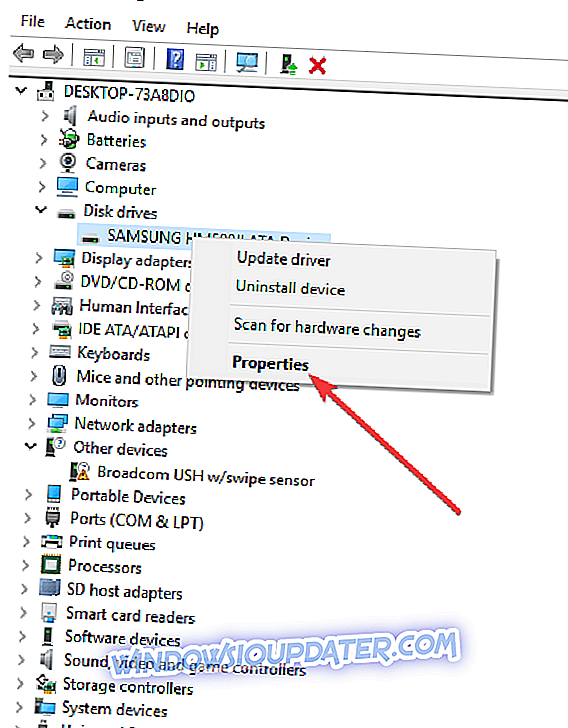
- नीतियां टैब पर जाएं
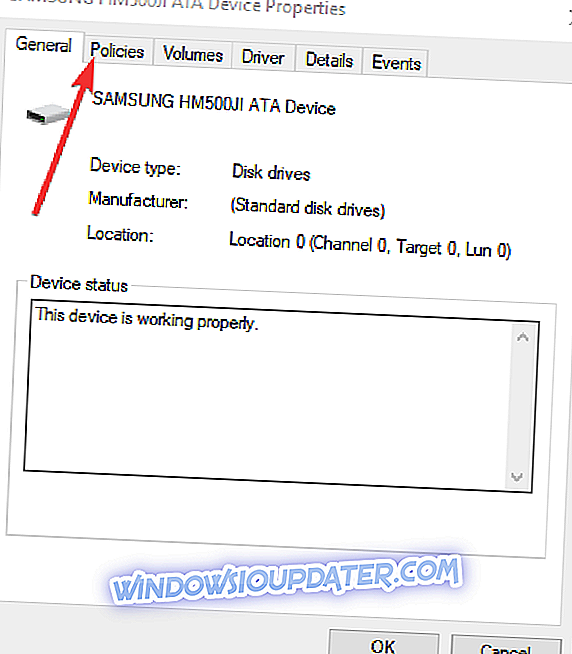
- जांचें कि ' डिवाइस पर कैशिंग लिखें ' सक्षम है और सक्षम ' त्वरित हटाने के लिए कोई अनुकूलन नहीं है'। यह संबंधित है कि विंडोज 10 को कैसे लगता है कि हार्ड ड्राइव हटाने योग्य है
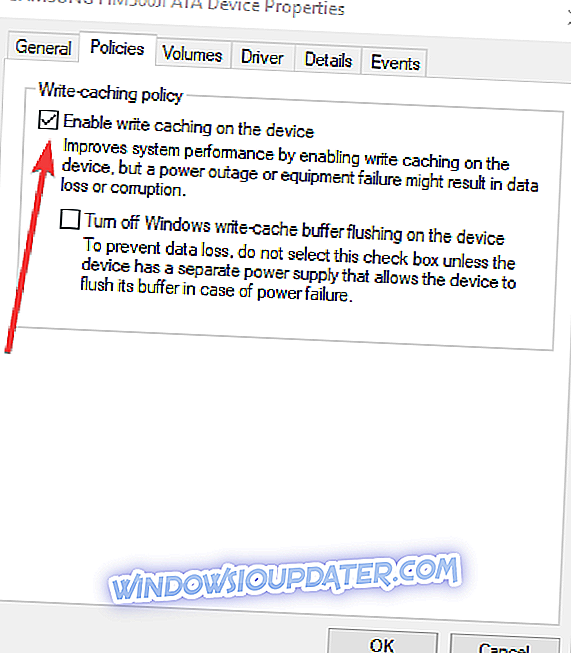
- ड्राइवर को नवीनतम चिपसेट और AHCI / RAID में अपडेट करें
5. BIOS की जाँच करें
अपने BIOS में जाएं और जांचें कि क्या SATA पोर्ट आपकी हार्ड ड्राइव से जुड़ा है जिसमें 'हॉट प्लग' सक्षम है। इसका मतलब यह हो सकता है कि आपका मदरबोर्ड हार्ड ड्राइव की गर्म अदला-बदली का समर्थन करता है, जिसे आप अपने मदरबोर्ड पर एएचसीआई सुविधा को अक्षम कर सकते हैं और यह गायब हो जाएगा।
अपने विंडोज 10 कंप्यूटर पर BIOS सेटिंग्स कैसे दर्ज करें:
- प्रारंभ पर क्लिक करें और सेटिंग्स का चयन करें
- अद्यतन और सुरक्षा का चयन करें
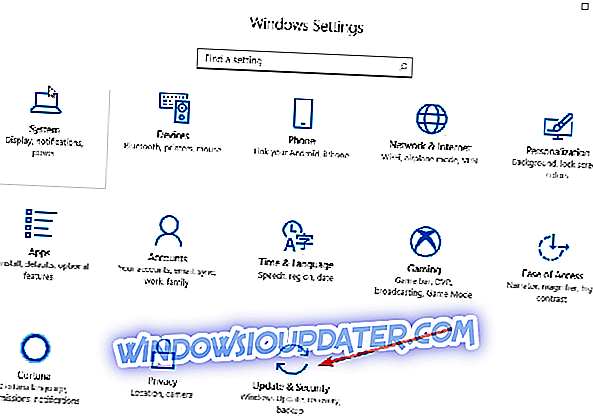
- बाएँ फलक पर पुनर्प्राप्ति का चयन करें
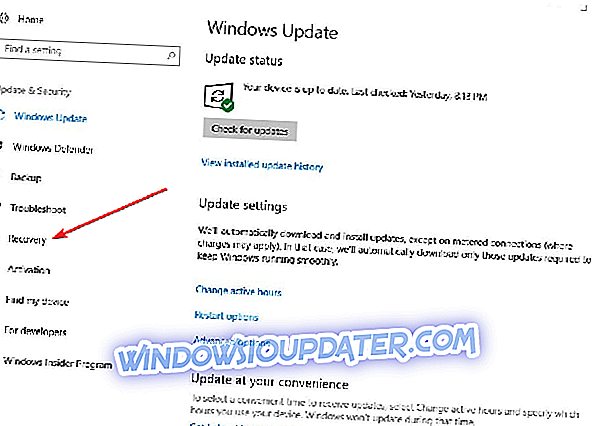
- उन्नत स्टार्टअप के तहत अब पुनरारंभ करें पर क्लिक करें
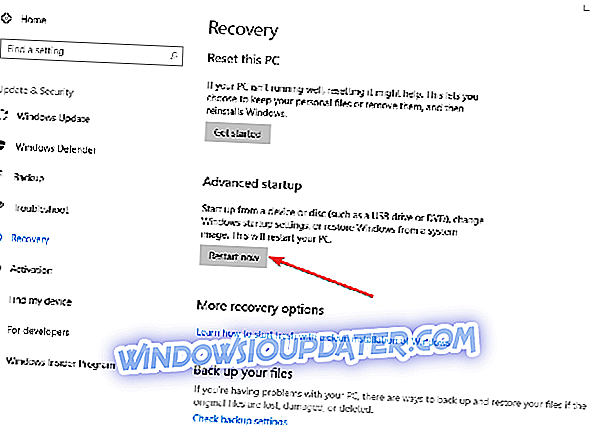
- आपका कंप्यूटर दूसरे मेनू पर रीबूट होगा। समस्या निवारण पर क्लिक करें।
- उन्नत विकल्प पर क्लिक करें ।
- UEFI फर्मवेयर सेटिंग्स का चयन करें।
- पुनरारंभ करें क्लिक करें। आपका सिस्टम पुनरारंभ हो जाएगा और आपको BIOS में ले जाएगा। यहां से, जांचें कि SATA पोर्ट में हॉट प्लग सक्षम है या नहीं। सक्षम होने पर इसे अक्षम करें।
6. उपयोगकर्ता समाधान
Microsoft के फ़ोरम पर उपयोगकर्ताओं द्वारा सुझाए गए कुछ अतिरिक्त उपाय यहां दिए गए हैं:
- जैसा कि आप जेनेरिक विंडोज ड्राइवर पर चला रहे हैं SATA AHCI ड्राइवर को स्थापित या अपडेट करें। एक मौजूदा विंडोज 10 ड्राइवर के लिए अपने मदरबोर्ड निर्माता की वेबसाइट देखें। (या लैपटॉप निर्माता की वेबसाइट अगर यह आपके चश्मे में से एक अलग रिग है)। अगर कोई विंडोज़ 10 ड्राइवर नहीं है, तो सबसे हाल ही में उपयोग करें। यदि वहां कोई SATA / AHCI ड्राइवर नहीं है, तो आप इंटेल रैपिड स्टोरेज टेक्नोलॉजी ड्राइवर के सबसे वर्तमान संस्करण को स्थापित करने पर एक प्राप्त कर सकते हैं
- एक अलग SATA पोर्ट का उपयोग करने का प्रयास करें और इसे एक अलग SATA केबल के साथ प्लग करने का भी प्रयास करें। अपने मदरबोर्ड निर्माता की वेबसाइट पर जाएं और सुनिश्चित करें कि आपके पास अपने मॉडल के लिए नवीनतम SATA नियंत्रक और चिपसेट ड्राइवर हैं। BIOS को रीसेट करने का प्रयास करना भी एक अच्छा विचार हो सकता है, यह आपके BIOS सेटिंग्स को फैक्ट्री डिफॉल्ट्स में वापस लाएगा जो एचडीडी की उचित पहचान में मदद कर सकता है।
- यह विंडोज़ 64 बिट संस्करणों की सामान्य समस्या है। Microsoft को अभी तक समस्या का पता लगाना और ठीक करना है। यह प्रदर्शन से संबंधित है। 64 बिट संचालन का सामना नहीं कर सकता इसलिए 64 बिट ऑपरेटिंग सिस्टम को आंतरिक हटाने योग्य ड्राइव के रूप में आंतरिक ड्राइव का इलाज किया जाता है। विंडोज़ का 32 बिट संस्करण स्थापित करें, क्योंकि यह समस्या नहीं है।
- विंडोज 10 उपयोगकर्ताओं के लिए टिप: 'स्टोरेज स्पेस' के माध्यम से 'स्टोरेज पूल' बनाएं। एक पूल में सिर्फ 1 संग्रहण माध्यम हो सकता है। यह हटाने योग्य भंडारण को आंतरिक ड्राइव के रूप में देखने के लिए एकीकृत करेगा।
- यह आपके सिस्टम ड्राइव के लिए एक समाधान नहीं है। उसके लिए सबसे अच्छा शर्त सबसे हाल के ड्राइवर को ढूंढना है। यदि वह आपके लिए काम नहीं करता है, तो आप अपने तृतीय पक्ष AHCI / RAID नियंत्रक ड्राइवर को 'जेनेरिक SATA AHCI नियंत्रक' में बदलना चाहते हैं जिसे विंडोज 10 के साथ भेज दिया गया था।
- मेरे मामले में मेरे पास एक Marvell अडैप्टर शो से जुड़ा हुआ था जो हटाने योग्य था। मार्वल मिरर ड्राइव के बजाय एमएस स्टोरेज स्पेस बनाने के लिए उन्हें बदलने के बाद, वे सामान्य स्थान पर दिखाई दिए और इस तरह उन्हें डिस्क ऑप्टिमाइज़ेशन के लिए भी उपलब्ध कराया गया।
क्या इनमें से कोई समाधान मदद करता है? नीचे टिप्पणी अनुभाग में हमें बताएं।


